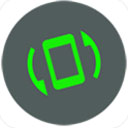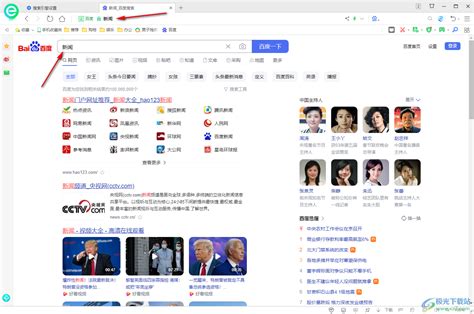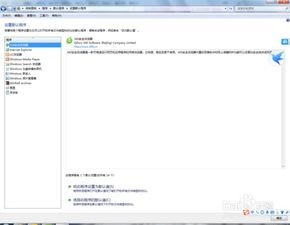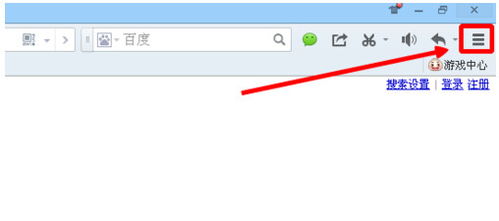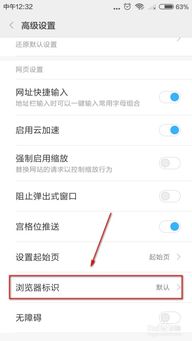如何一键设置电脑的默认浏览器
在当今数字时代,浏览器不仅是访问互联网世界的窗口,也是我们日常工作、学习、娱乐的重要工具。随着市场上浏览器种类的日益增多,如Chrome、Firefox、Edge、Safari等,用户可能根据自己的喜好和需求选择不同的浏览器。然而,新安装或更新系统后,默认浏览器可能会发生变化,这时候了解如何设置默认浏览器就显得尤为重要。以下是一篇关于如何设置电脑默认浏览器的详细指南,旨在帮助不同操作系统的用户轻松完成这一设置。


设置电脑默认浏览器:跨平台指南
引言
每台电脑都会有一个或多个浏览器供用户选择,但通常只有一个会被设置为默认浏览器,用于自动打开网页链接、下载文件时作为打开选项等。如果您想更换默认浏览器,无论您使用的是Windows、macOS还是Linux系统,都可以按照以下步骤轻松完成。

Windows系统
方法一:通过浏览器设置
1. 打开目标浏览器:首先,启动您希望设置为默认的浏览器。

2. 寻找设置选项:在浏览器的菜单栏或设置中心,找到“设置”或“选项”等类似按钮。具体位置可能因浏览器而异,但通常可以在浏览器界面的右上角找到。
3. 设置默认浏览器:在设置菜单中,搜索“默认浏览器”或“设为默认”的选项。点击后,浏览器通常会尝试将自己设置为系统默认浏览器。某些情况下,可能需要您确认操作系统的权限请求。
方法二:通过系统设置
1. 打开控制面板:点击Windows开始菜单,搜索“控制面板”并打开它。
2. 选择程序:在控制面板中,找到并点击“程序”或“程序和功能”选项。
3. 设置默认程序:在程序设置中,点击“默认程序”下的“设置默认程序”链接。
4. 选择浏览器:在列表中找到您想要设置为默认的浏览器,点击它,然后点击“将此程序设置为默认值”按钮。
5. 保存设置:根据系统提示完成设置,可能需要重启浏览器或计算机以使更改生效。
macOS系统
通过系统偏好设置
1. 打开系统偏好设置:点击屏幕左上角的苹果图标,选择“系统偏好设置”。
2. 选择通用:在系统偏好设置窗口中,找到并点击“通用”图标。
3. 更改默认网页浏览器:在“默认网页浏览器”部分,您会看到已安装的浏览器列表。点击您想要设置为默认的那个浏览器即可。
注意:在macOS中,更改默认浏览器通常较为直接,因为macOS的系统偏好设置允许用户直接选择默认的浏览器应用。
Linux系统
Linux系统因其开源和灵活性,设置默认浏览器的方法可能会因发行版而异。但大多数Linux发行版都遵循类似的逻辑。
方法一:通过桌面环境设置
1. 查找“首选项”或“设置”:在您的桌面环境中,找到并打开“首选项”或“系统设置”界面。
2. 选择“详细信息”或“默认应用”:根据您的Linux发行版,可能需要在某个子菜单下找到“默认应用”或类似的选项。
3. 更改默认网页浏览器:在“默认应用”中,找到“Web”或“网页浏览器”的条目,并从下拉菜单中选择您想要的浏览器。
方法二:通过终端(命令行)
对于喜欢使用命令行的用户,可以通过编辑桌面环境的配置文件或使用特定的命令来更改默认浏览器。这种方法较为复杂,具体步骤取决于您所使用的桌面环境和Linux发行版。通常,这涉及到修改`.desktop`文件或使用如`xdg-mime default`这样的命令。
注意事项
在某些情况下,尤其是安装了多个浏览器后,更改默认浏览器可能不会立即生效。这可能是因为某些程序或脚本已经硬编码了特定的浏览器路径。此时,重启计算机或相关程序可能有助于解决问题。
更改默认浏览器可能会影响系统的其他功能,如文件下载时的打开方式。请确保您选择的浏览器满足您的所有需求。
如果您在使用企业版或定制版的操作系统,设置默认浏览器的选项可能受到限制。在这种情况下,请联系您的系统管理员以获取更多帮助。
结语
设置电脑默认浏览器是一个简单但重要的操作,它能让您的上网体验更加顺畅。通过本文提供的跨平台指南,无论您使用的是哪种操作系统,都能轻松完成这一设置。希望这篇文章能帮助您更好地掌握自己的上网环境,享受更加个性化的浏览体验。
-
 一键搞定!轻松将hao123设置为你的默认主页,上网冲浪更便捷资讯攻略10-27
一键搞定!轻松将hao123设置为你的默认主页,上网冲浪更便捷资讯攻略10-27 -
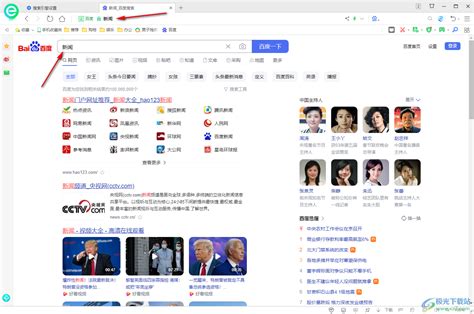 360浏览器如何设置为默认使用百度搜索引擎?资讯攻略11-13
360浏览器如何设置为默认使用百度搜索引擎?资讯攻略11-13 -
 轻松学会:如何设置默认浏览器资讯攻略11-28
轻松学会:如何设置默认浏览器资讯攻略11-28 -
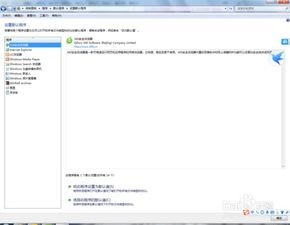 如何轻松更改电脑的默认浏览器?资讯攻略11-28
如何轻松更改电脑的默认浏览器?资讯攻略11-28 -
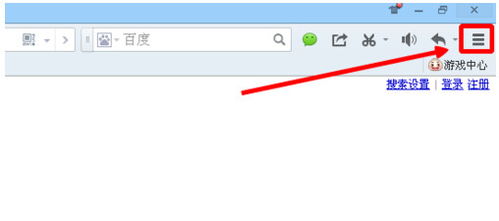 如何将QQ浏览器设置为默认浏览器资讯攻略11-15
如何将QQ浏览器设置为默认浏览器资讯攻略11-15 -
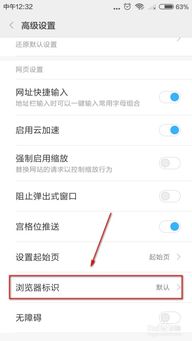 如何在苹果手机上设置Safari浏览器访问PC端网页资讯攻略10-29
如何在苹果手机上设置Safari浏览器访问PC端网页资讯攻略10-29